口座情報の自動取り込み|初めての確定申告4
ここでは、基本無料のクラウド会計ソフト「MFクラウド確定申告」を用いて、初めての確定申告を「手取り足取り」サポートします。
ステップ4として、いよいよ銀行データを自動取込します。
MFクラウド確定申告でイチバンの便利機能かも知れません。
自動取込なら入力の手間も省けますし、数値(金額)の打ち間違いもありません!
まずはデータを取り込む金融機関を登録しましょう。
MFクラウド確定申告へログインをして下さい。
取引データ自動取得
口座を登録すると、毎日自動でデータが取り込まれます。
銀行、クレジットカード、電子マネー、EC、クラウドソーシング、アフィリエイトなど3500以上の口座に対応しています。
ここでは、例として「三井住友銀行」の口座を登録し、入出金などの明細を取得します。
1.金融機関登録
ログイン後の画面に表示される「お使いの口座と自動連携しましょう」から、「自動で取り込む」をクリックします。
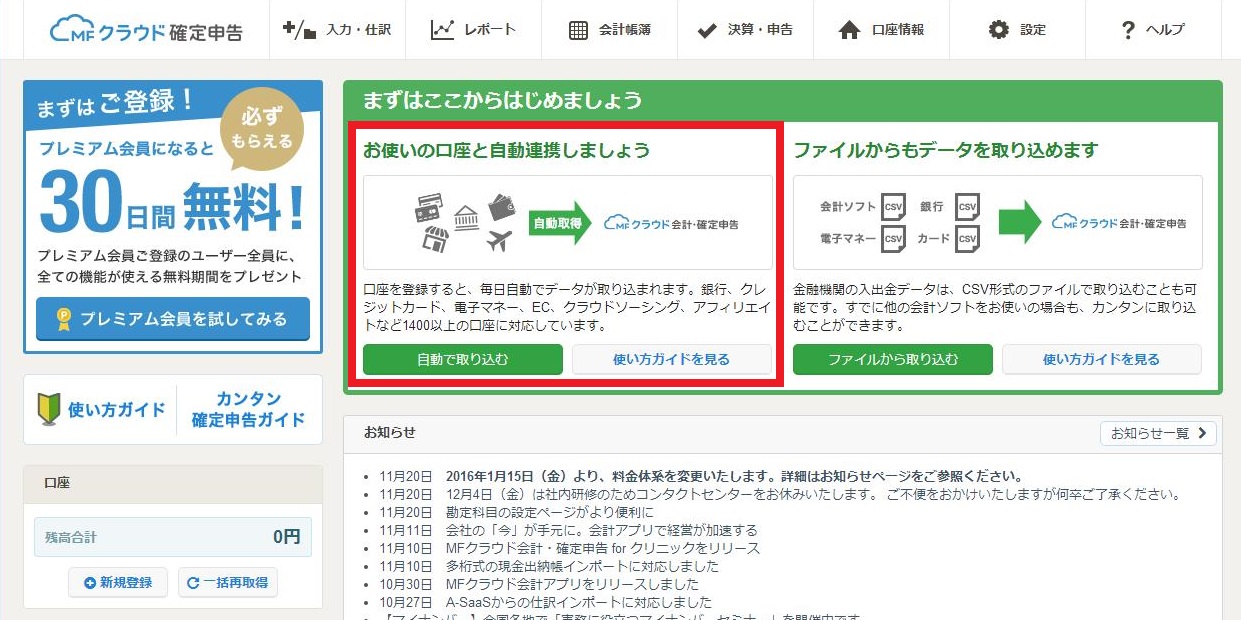
もしトップ画面に「お使いの口座と自動連携しましょう」の画面が表示されていない場合は、
トップメニュー「口座情報」→「金融機関登録」をクリックして登録画面に進みます。

ここからでもOK!
初めて口座を登録する場合は、以下のような画面が表示されるので
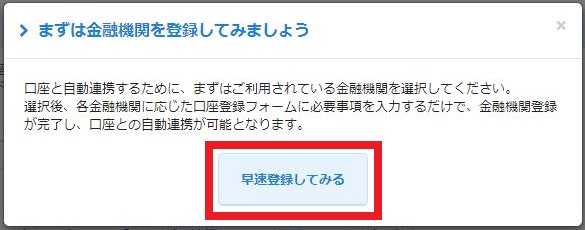
「早速登録してみる」をクリックします。
2.登録画面
「銀行」、「カード」、「電子マネー」などのカテゴリーを最初に選択します。
今回は銀行口座を登録するので、そのまま以下に表示された金融機関の中から口座のある銀行を選択(ここでは三井住友銀行)します。
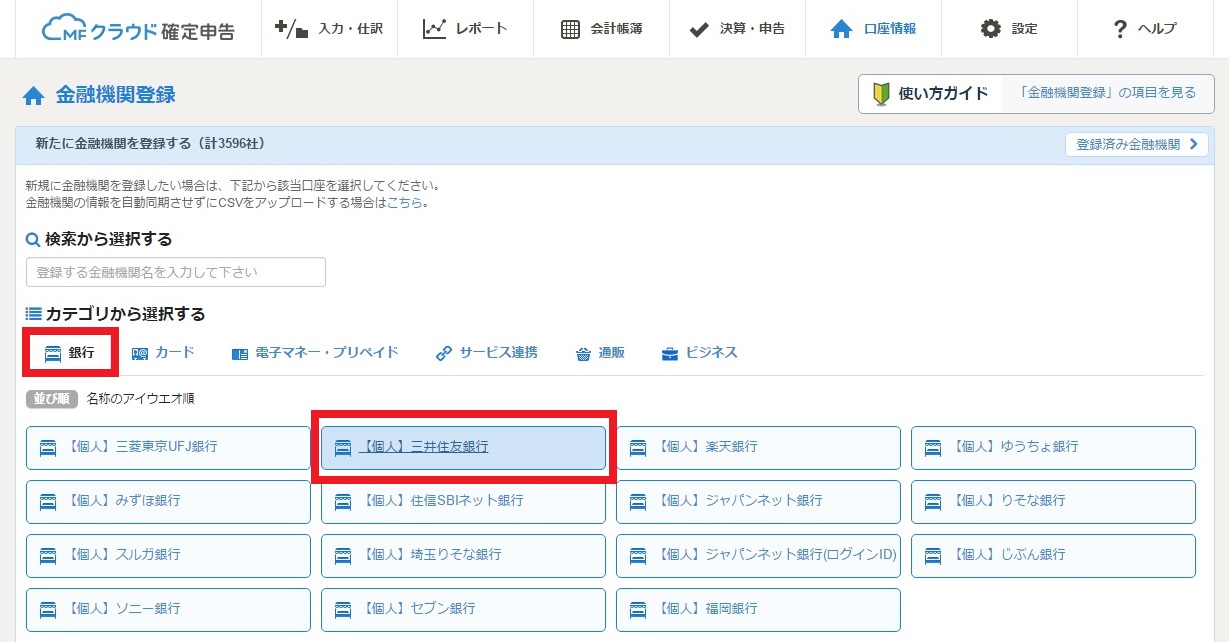
以下のような登録画面が表示されます。
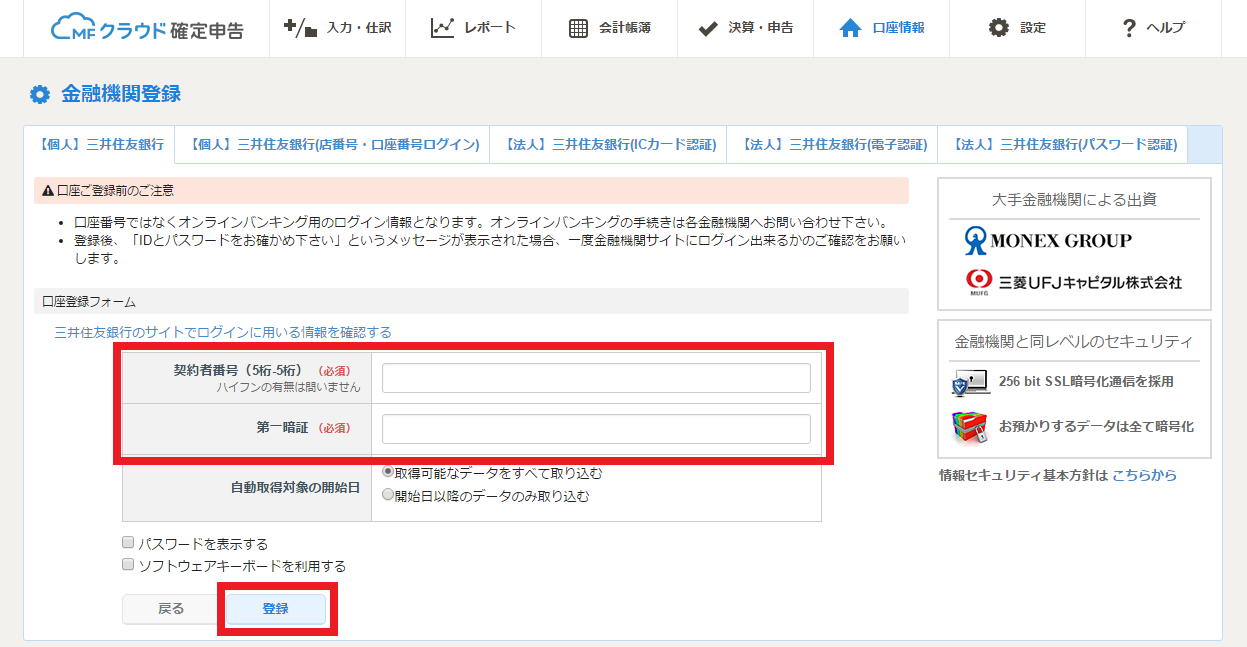
ネットバンキング用の「契約者番号」と「第一暗証」を入力します。
※金融機関により、表示される入力項目は異なります。
入力後は「登録する」をクリックします。
3.データ取込
ネットバンキングにログインできれば自動的にデータ取込が始まります。
しばらくすると、以下のようにデータが取り込まれます。
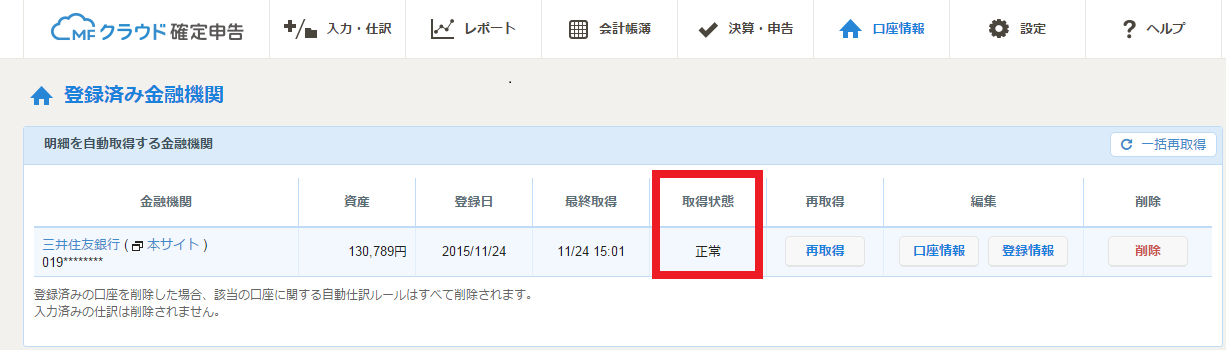
「取得状態」が「正常」となっていれば、取引データを取得できています。
4.確認
口座の登録に成功すると、トップ画面左の「口座」欄にもデータを取り込んだ金融機関名と金額などが表示されます。
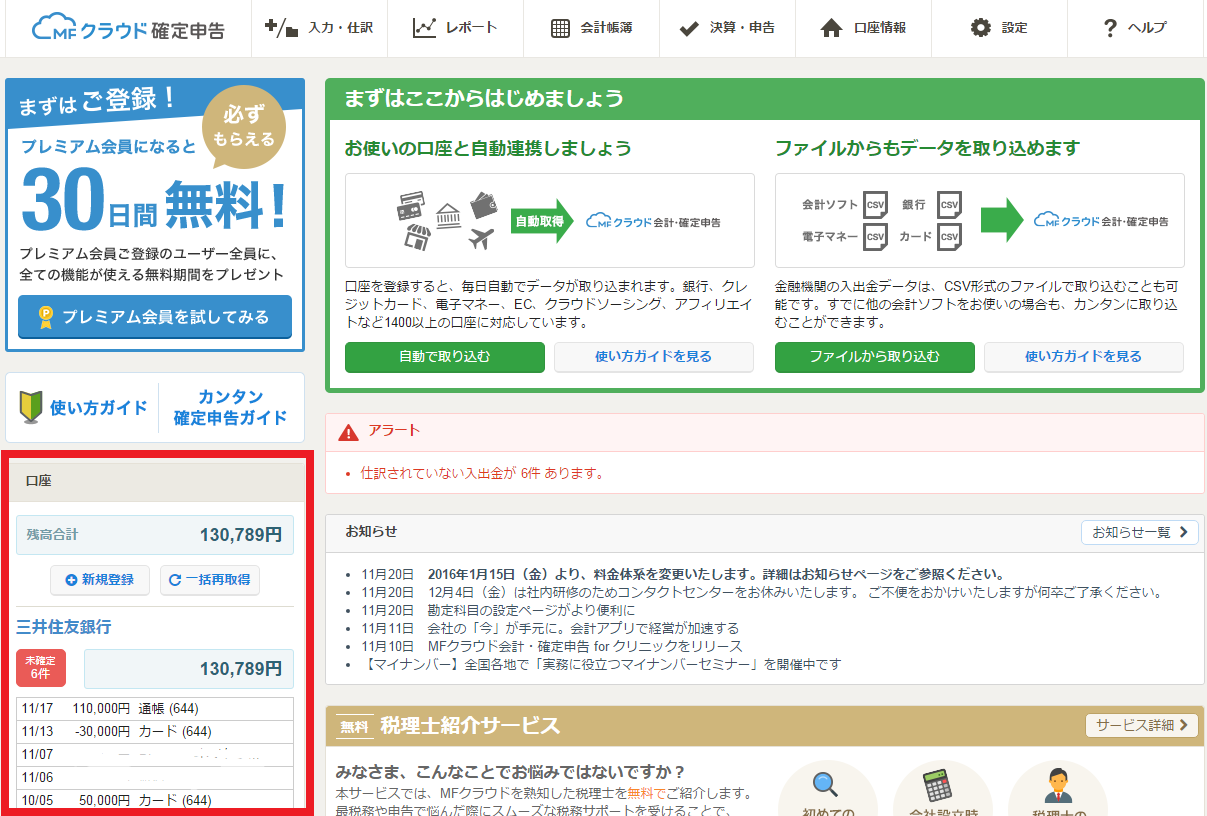
こんな感じで、簡単に金融機関の取引明細データを取り込むことができます。
銀行だけでなく、クレジットカードや電子マネーに、Amazonや楽天などの通販、A8やもしもといったアフィリエイト、クラウドワークスやランサーズといったクラウドソーシングの取引データまで自動取込可能です。
提携金融機関は3500社以上(2015年11月時点)
主な銀行・ゆうちょ・信用金庫などはほとんど対応しています。
どんどん自動で取り込めば、それだけ入力の手間が省けてラクになります。
※取り込んだデータは「ステップ6」で仕訳していくので、少しそのままにしておきましょう。
事業専用にしていない口座やクレジットカードについて
とりあえず全データ取込後に、仕訳で事業利用とプライベート利用を分けることもできますし、あえて自動取込せず事業利用分だけ手入力することも可能です。
口座情報を登録せずにファイルを取り込む場合
自動データ取込未対応の金融機関や、登録したくない金融機関(銀行・カード・電子マネー等)は、CSV形式のファイルでデータをインポートする事も可能です。詳しくは「MFクラウド確定申告:ヘルプページ」をご参照ください。
まとめ
口座情報の自動取込について、なにか疑問が残った方は、MFクラウド確定申告のヘルプページも参照してみてください。
MFクラウド確定申告【自動取得FAQ】
次のステップでは、仕訳前の最後の準備として「開始残高の登録」をします。
【開始残高の登録|はじめての確定申告5】
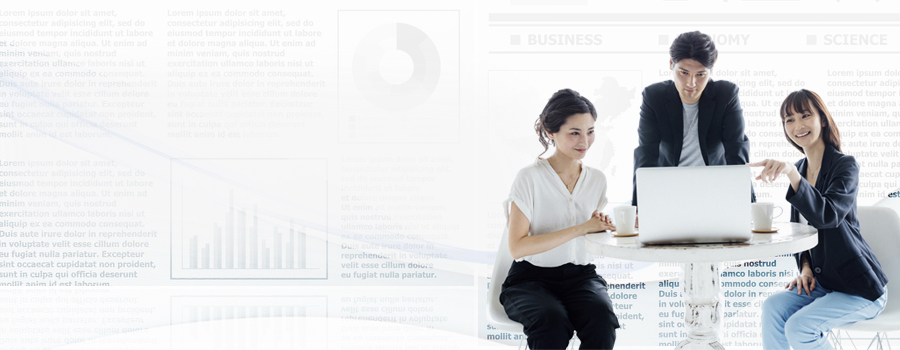

 関連記事
関連記事